Cara Menghubungkan Smart TV ke Wi-Fi
Yang Perlu Diketahui
- Buka layar pembuka TV, cari jaringan nirkabel yang tersedia, pilih jaringan Anda, dan masukkan kata sandi.
- Untuk mengubah jaringan, buka Mempersiapkan > Jaringan > Buka Pengaturan Jaringan > Nirkabel > pilih jaringan Anda, dan masukkan kata sandi.
Artikel ini menjelaskan cara menghubungkan a Televisi pintar ke jaringan rumah dan internet menggunakan Wifi dan memecahkan masalah saat membuat koneksi.
Tampilan menu di layar dan navigasi untuk pengaturan Wi-Fi dapat bervariasi tergantung pada merek dan model smart TV tetapi mencakup langkah inti yang sama. Beberapa merek TV merujuk ke Wi-Fi secara langsung atau menggunakan istilah Nirkabel, Jaringan Nirkabel, Jaringan Rumah Nirkabel atau Wi-Fi, atau Jaringan Wi-Fi. Contoh dalam artikel ini menggunakan istilah Wireless.
Terhubung ke Wi-Fi Selama Pengaturan TV Pertama Kali
Berikut cara menghubungkan TV pintar Anda ke internet menggunakan jaringan Wi-Fi Anda:
-
Pastikan jaringan dan internet Anda berfungsi.
Untuk terhubung ke Wi-Fi, Anda memerlukan
router nirkabel dan nama jaringan Anda. Misalnya, ATTxxx, TWCxxx, Coxaaa, atau sesuatu yang Anda buat. -
Nyalakan TV pintar Anda. Anda akan melihat layar Selamat Datang atau Pengaturan.
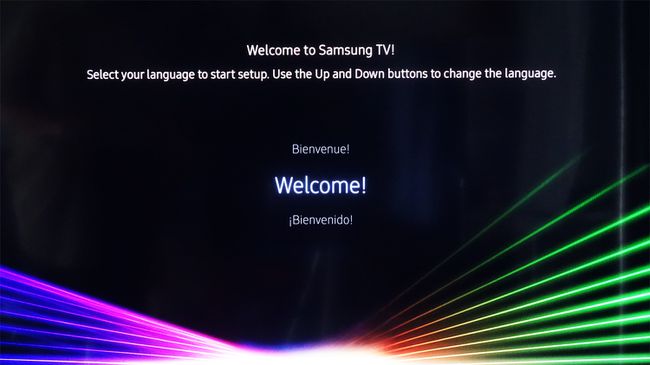
-
TV meminta Anda untuk memulai pengaturan TV.
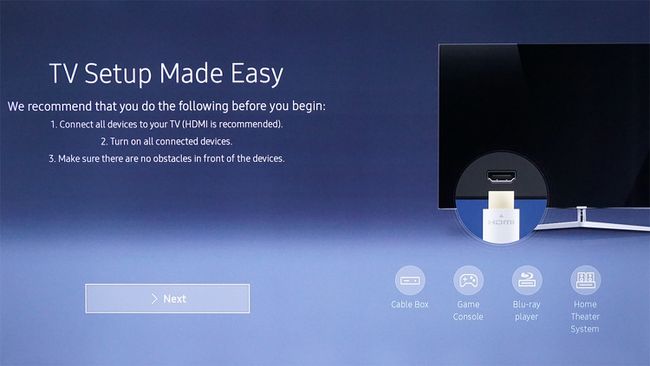
-
Saat Anda melanjutkan pengaturan TV, TV mungkin secara otomatis mencari jaringan yang tersedia atau meminta Anda untuk memilih antara jaringan kabel atau nirkabel (Wi-Fi) sebelum mencari. Untuk Wi-Fi, pilih Nirkabel.
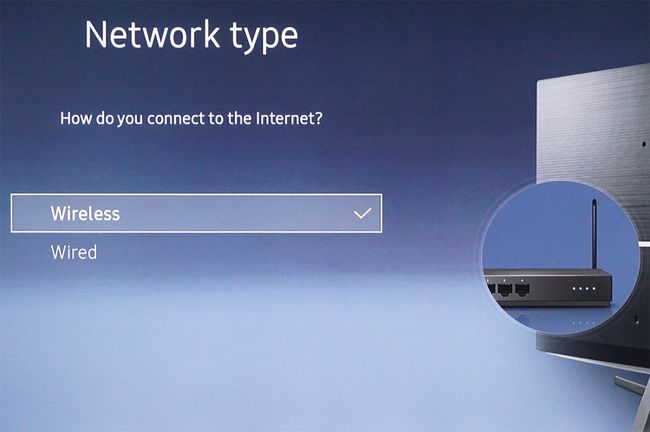
-
Setelah pencarian jaringan selesai, Anda mungkin melihat beberapa jaringan terdaftar. Pilih jaringan Anda dari daftar.

-
Masukkan kata sandi jaringan (kunci).

-
Setelah kata sandi Anda dikonfirmasi, sebuah pesan menampilkan bahwa TV terhubung melalui Wi-Fi ke jaringan Anda dan internet.
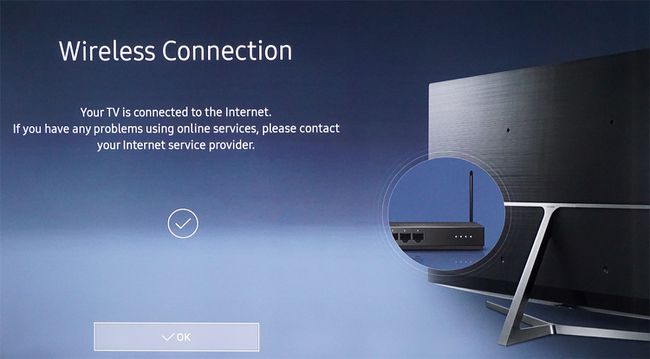
-
Setelah konfirmasi Wi-Fi, TV mungkin menampilkan pesan bahwa a pembaruan perangkat lunak atau firmware tersedia. Jika demikian, pilih Ya untuk mengunduh dan menginstal pembaruan.
Jangan matikan TV atau menjalankan fungsi lain saat pembaruan sedang berlangsung.
Setelah pembaruan selesai, TV mengarahkan Anda melalui sisa penyiapan. Langkah-langkah ini mungkin termasuk: menambahkan aplikasi streaming, pemindaian saluran untuk TV yang terhubung dengan antena, dan pengaturan gambar dan suara.
Ubah atau Tambahkan Wi-Fi Setelah Fakta
Jika Anda ingin beralih dari koneksi kabel ke Wi-Fi, menginstal router nirkabel baru, atau mengubahpenyedia layanan internet (ISP), Anda dapat membangun kembali koneksi Wi-Fi.
-
Dari layar beranda TV, pilih Mempersiapkan atau Pengaturan ikon.
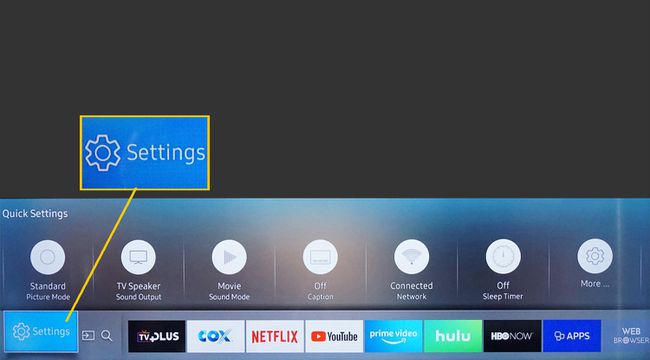
-
Dalam Pengaturan menu, pilih Jaringan.

-
Memilih Buka Pengaturan Jaringan (mungkin diberi label Pengaturan jaringan).

-
Anda akan melihat opsi kabel (Ethernet) dan nirkabel (Wi-Fi) terdaftar di Pengaturan Jaringan. Pilih Nirkabel atau Wifi.
TV memindai jaringan yang tersedia. Pilih jaringan Anda dari daftar.
Masukkan kata sandi jaringan.
Setelah koneksi dikonfirmasi, ikuti petunjuk tambahan di layar (seperti pembaruan yang tersedia).
-
Jika menu Pengaturan Jaringan memiliki pilihan berlabel Status jaringan, pilih setiap saat untuk melihat apakah koneksi internet saat ini ke TV aktif.

Apa yang Harus Dilakukan jika TV Anda Tidak Dapat Terhubung ke Wi-Fi
Jika Anda tidak dapat menyambungkan TV ke Wi-Fi, atau sambungan tidak stabil, coba salah satu, atau lebih, langkah-langkah berikut.
Dekatkan perute nirkabel dan TV, atau dapatkan Pemanjang Wi-Fi untuk router dan sambungkan kembali menggunakan langkah-langkah di atas.
-
Jika upaya koneksi Wi-Fi gagal, dan TV dan router menyediakan Port Ethernet, sambungkan Kabel Ethernet dari router ke TV.
Tergantung pada merek dan model TV, sambungan Ethernet mungkin diberi label Ethernet/LAN atau LAN (Jaringan Area Lokal). Kabel Ethernet dapat disebut sebagai kabel jaringan.
-
Di menu pengaturan jaringan TV, pilih berkabel. Anda mungkin diminta untuk menyambungkan kabel Ethernet.

-
Tunggu konfirmasi bahwa koneksi berhasil. Setelah konfirmasi, ikuti petunjuk tambahan apa pun (seperti untuk pembaruan perangkat lunak atau firmware).

-
Dua cara tambahan untuk menghubungkan TV dengan Ethernet atau Wi-Fi adalah PBC dan PIN metode pengaturan. Periksa manual pemilik untuk rincian spesifik untuk TV Anda.

-
Jika tidak ada opsi di atas yang berfungsi, hubungi penyedia layanan internet (ISP) Anda untuk mendapatkan bantuan dalam memasuki router alamat IP dan DNS informasi server secara manual.
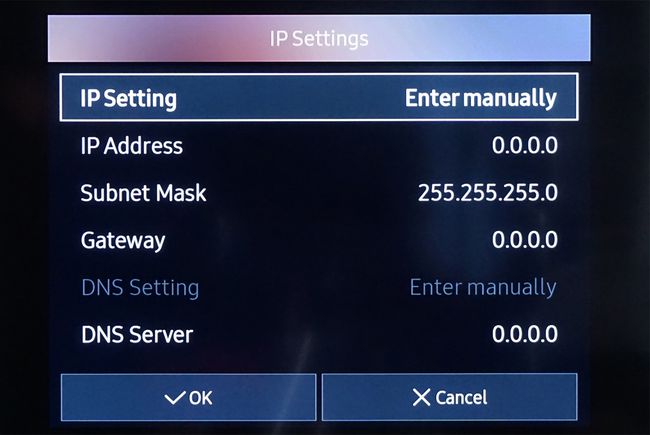
Jika ISP Anda tidak menyelesaikan masalah, hubungi dukungan pelanggan TV Anda untuk mendapatkan bantuan.
Tidak Semua Smart TV Memiliki Wi-Fi
Smart TV model lama mungkin tidak memiliki opsi Wi-Fi. Jika smart TV Anda tidak memiliki Wi-Fi tetapi memiliki port Ethernet atau USB, Anda mungkin dapat mengakses Wi-Fi dengan Ethernet atau USB Adaptor Wi-Fi.
Lihat panduan pengguna atau hubungi dukungan pelanggan untuk menentukan apakah Anda dapat menggunakan opsi ini dan adaptor Wi-Fi mana yang mungkin kompatibel.
Manfaat Jaringan dan Koneksi Internet
Saat smart TV tersambung ke internet dan jaringan rumah, Anda memiliki akses ke satu atau beberapa hal berikut:
- Pembaruan firmware dan perangkat lunak: Selalu perbarui TV Anda dengan perbaikan dan fitur terbaru.
- Layanan streaming:Dapatkan akses ke layanan streaming video dan musik, seperti Netflix, YouTube, Pandora, dan lainnya, tergantung merek dan modelnya.
- Akses konten jaringan lokal: Memutar video, gambar diam, dan musik dari PC atau server media di jaringan Anda.
- Manajemen dan dukungan jarak jauh: Staf dukungan teknis untuk TV Anda mungkin dapat mengontrol TV Anda (dengan izin Anda) untuk memperbaiki masalah pengaturan, tergantung pada merek dan modelnya.
- Kontrol perangkat rumah pintar:Beberapa TV pintar dapat digunakan dengan Alexa, Asisten Google, atau Hal-Hal Cerdas yang memungkinkannya untuk mengontrol, atau dikendalikan oleh, perangkat lain.
